钉钉视频会议设置全员看他的方法
2024-01-19 09:45:21作者:极光下载站
很多小伙伴在使用钉钉软件时都会使用钉钉中的线上会议功能,开启线上会议之后,当会议中的参会人员数量庞大时,想要让所有人都能够快速找到发言人,我们可以选择在钉钉的会议页面中点击打开“成员”工具,然后在成员列表中找到发言人,接着点击该发言人右侧的“...”图标,最后在下拉列表中点击选择“全员看TA”选项,就能让所有参会人员都看到发言人了。有的小伙伴可能不清楚具体的操作方法,接下来小编就来和大家分享一下钉钉视频会议设置全员看他的方法。
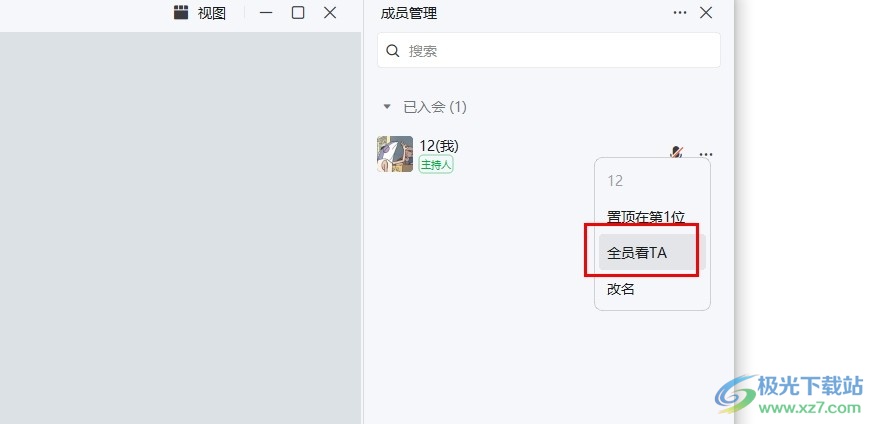
方法步骤
1、第一步,我们在电脑中打开钉钉软件,然后在钉钉页面中点击打开“会议”选项
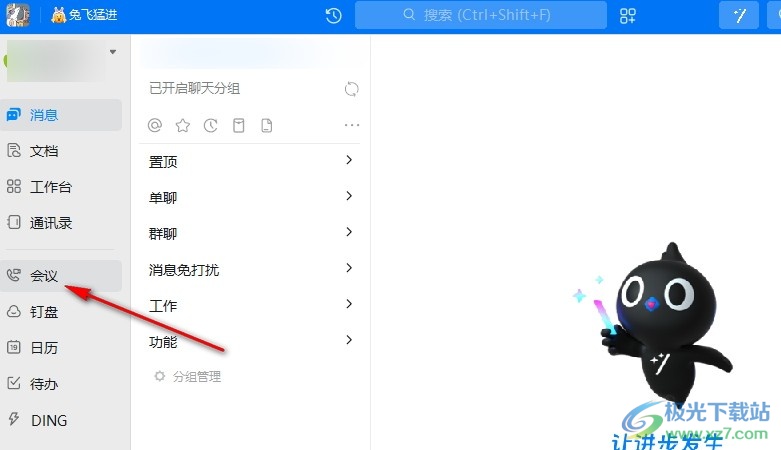
2、第二步,进入会议页面之后,我们在该页面中点击打开“发起会议”选项
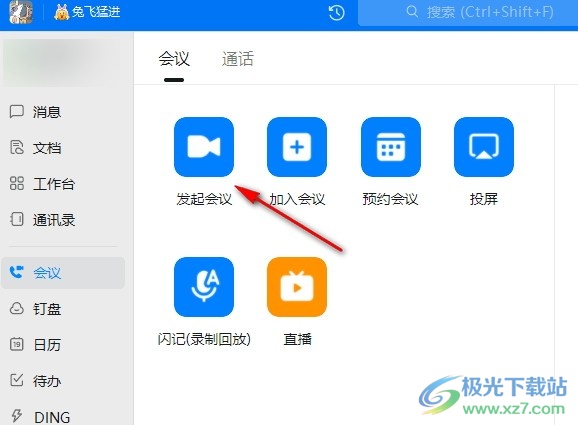
3、第三步,开启线上会议之后,我们在页面下方的工具栏中打开“成员”工具
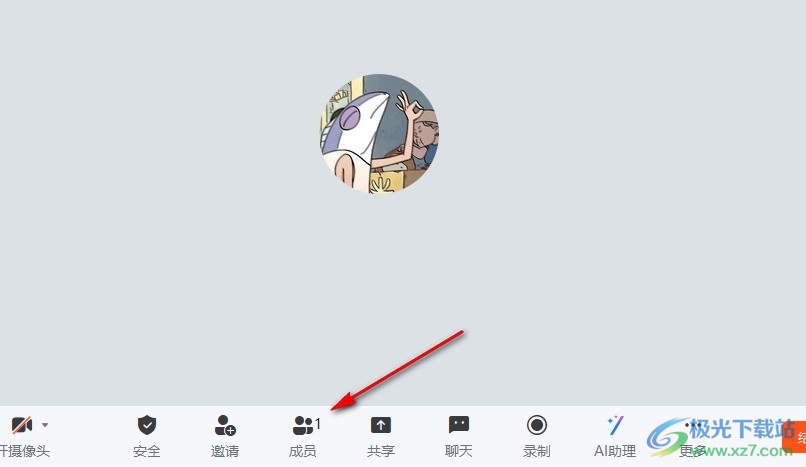
4、第四步,打开“成员”工具之后,我们在右侧的成员列表中点击打开目标成员右侧的“...”图标
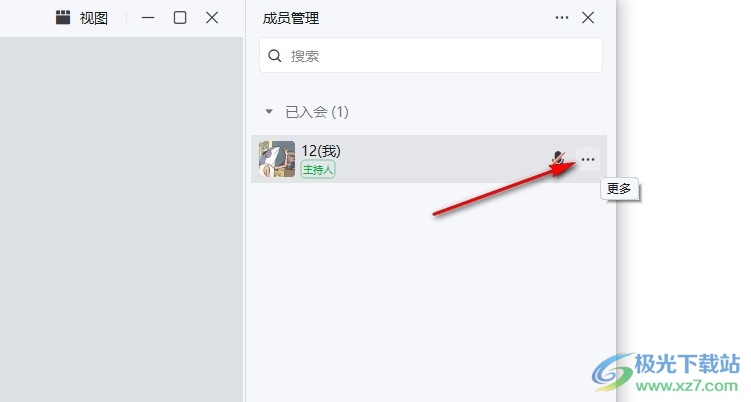
5、第五步,打开“...”图标之后,我们在下拉列表中点击选择“全员看TA”选项即可
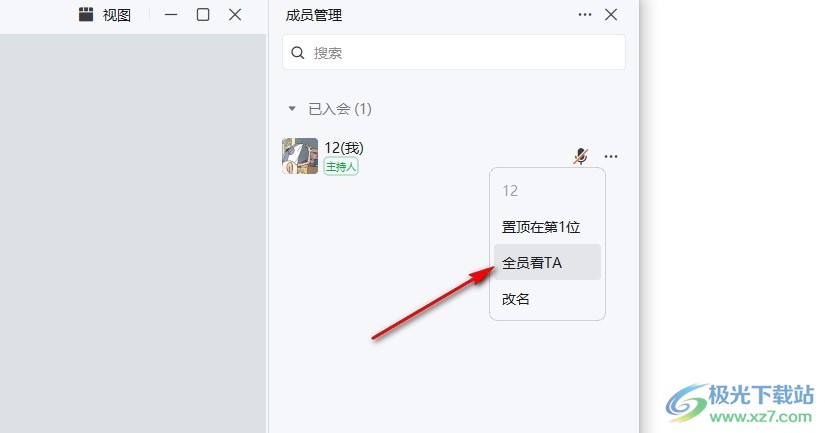
以上就是小编整理总结出的关于钉钉视频会议设置全员看他的方法,我们在钉钉页面中发起一个线上会议,然后在会议页面中打开“成员”工具,接着在成员列表中点击成员右侧的“...”图标,最后在下拉列表中点击“全员看TA”选项即可,感兴趣的小伙伴快去试试吧。
